Sebelum data dianalisis, dibuat layout, dan dicetak, data perlu diaktifkan dan ditampilkan di layar monitor terlebih dahulu untuk melihat jenis, akurasi, dan validitas data. Data yang telah ditayangkan di monitor tentu data tersebut telah aktif di memori komputer (RAM), tetapi data dapat saja diaktifkan di memori untuk keperluan analisis tanpa perlu ditampilkan di layar monitor.
Data dalam MI Pro dapat ditampilkan dalam berbagai macam bentuk. Kita dapat menayangkan data dalam bentuk data grafis (objek), tabular, ataupun grafik. Pada sesi ini, kita akan belajar memampilkan data kependudukan yang telah disediakan.
Untuk memudahkan manajemen data, sebaiknya data MI Pro ditempatkan pada direktori/folder tertentu, biasanya di bawah folder programnya (MapInfo). Untuk mengubah setting letak data digunakan menu Options - Preferences. Bila kotak dialog Preference muncul, pilih Directories. Kotak dialog Directory Preferences akan ditampilkan seperti pada gambar berikut.
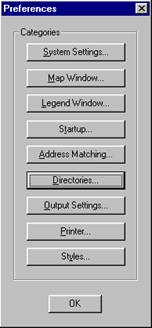
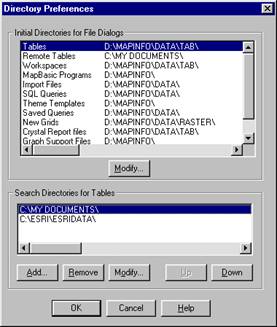
a b
Pilih Tables pada kotak Initial Directories for File Dialogs, kemudian klik Modify dan tentukan letak data tabel anda, misalnya pada direktori 'C:\Program files\MapInfo\Professional\Data'. Pada contoh ini, data tabel disimpan pada folder 'D:\MapInfo\Data\Tab\'. Anda juga dapat menambah lokasi pencarian file table pada kotak Search Directories for Tables sampai 4 lokasi.
Selain data table, kita juga dapat menentukan lokasi file-file yang lain seperti workspaces, SQL query dll. Bila pengaturan telah selesai, pilih OK dua kali.

